Là một tín đồ của iPhone thì chắc hẳn bạn đã nghe về tài khoản iTunes Store nhưng đa số nhiều người dùng iPhone lại không biết iTunes Store là gì? Vì vậy trọng bài viết dưới đây, Limosa sẽ giúp bạn hiểu rõ hơn về tài khoản iTunes nhé.
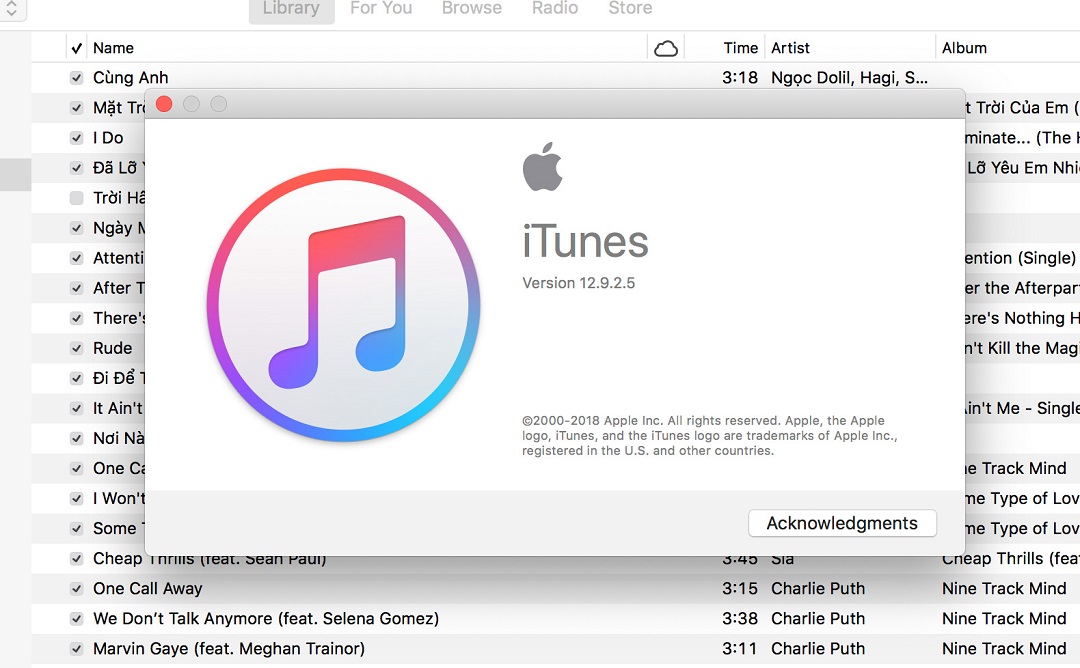
MỤC LỤC
1. iTunes Store là gì?
iTunes là một phần mềm hoàn toàn miễn phí của Apple trên nền tảng máy tính. Chúng giúp cho người dùng iPhone có thể quản lý chiếc điện thoại của mình một cách tối đa. Bên cạnh đó còn có thể đa dạng hóa dữ liệu trong máy. Hay nói một cách rõ ràng hơn, iTunes đóng vai trò trung gian trong việc kết nối điện thoại với máy tính.
Vậy iTunes Store là gì? Đây là một cửa hàng trực tuyến giúp bạn dễ dàng mua sắm những ứng dụng hay các bộ phim, chương trình truyền hình, game hoặc sách… Của hàng này do hãng Apple Inc. sáng lập vào năm 2003.
2. Những tính năng của iTunes trên iPhone
– Giúp đồng bộ dữ liệu iPhone, iPad, iPod với máy tính. Đây là nơi giúp khôi phục dữ liệu cho iPhone khi gặp phải những sự cố không mong muốn.
– Quản lý các file âm thanh, video hay hình ảnh.
– Kết nối với iTunes Store giúp người dùng có thể tải hoặc mua nhạc, video, các chương trình truyền hình hay các dịch vụ khác mà Apple cung cấp.
– Hỗ trợ Update iOS cho iPhone hoặc Restore iPhone.
– Ngoài ra, bạn có thể quản lý mọi thứ trên điện thoại một cách dễ dàng. Bên cạnh đó bạn có thể cảm nhận được những tính năng tuyệt vời mà iTunes mang lại. Chúng sẽ tự động cung cấp những thông tin có liên quan đến bài hát cũng như album mà bạn đang quan tâm.
– Chỉ với thao tác đơn giản là nhấp vào ô tìm kiếm và đưa ra yêu cầu của mình, iTunes sẽ tự động tìm kiếm trong thư viện file nhạc phim, sách và các chương trình bạn muốn xem trong thời gian nhanh nhất.
Để có thể kết nối với cửa hàng iTunes, trước tiên ta phải có một tài khoản ID Apple.
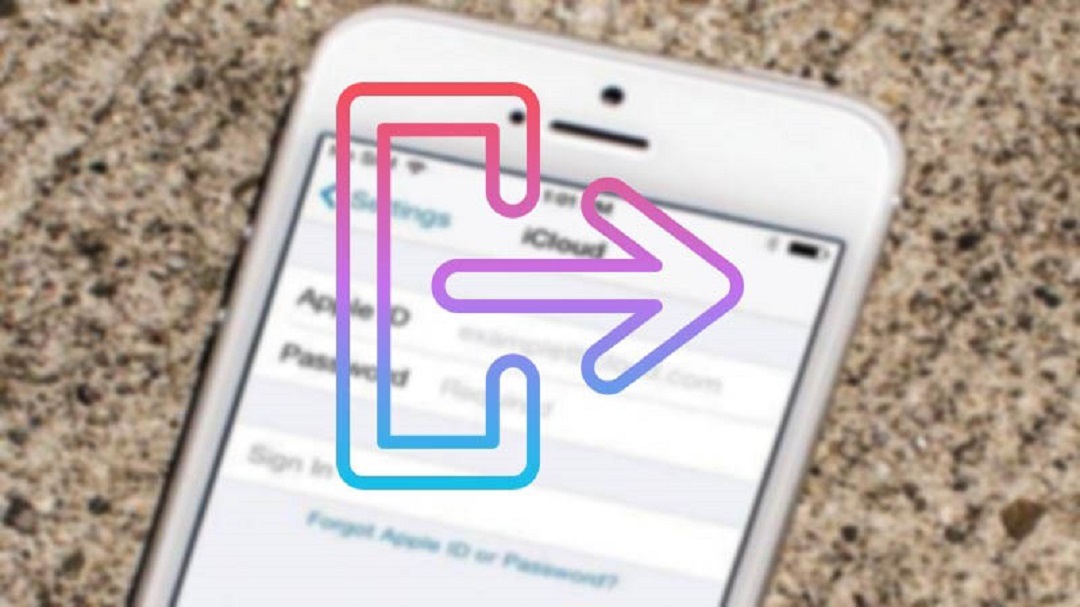
3. Cách tạo tài khoản iTunes Store
Sau khi hiểu được iTunes Store là gì, chúng ta hãy cùng chuyển sang hướng dẫn tạo tài khoản iTunes Store đơn giản và chi tiết sau đây.
3.1. Hướng dẫn tạo tài khoản iTunes Store trên iPhone
Các bước lập tài khoản iTunes Store cũng sẽ tương tự như cách lập tài khoản iCloud.
Bước 1: Đầu tiên, bạn hãy truy cập vào ứng dụng App Store trên iPhone. Sau đó, bạn hãy tìm kiếm và tải xuống một ứng dụng miễn phí bất kỳ nào đó.
Bước 2: Tại bảng thông báo Đăng nhập, hãy chọn mục Tạo ID Apple mới.
Bước 3: Sau đó, bạn hãy chọn các thông tin yêu cầu như vùng Quốc Gia và Đồng ý với các điều khoản của Apple.
Bước 4: Nhập thông tin tài khoản theo yêu cầu như Email và mật khẩu, câu hỏi bảo mật. Sau đó hãy chọn Tiếp theo. (nếu chưa có Email thì bạn có thể đăng ký tài khoản Gmail).
Bước 5: Tại mục Thông tin thanh toán, bạn hãy chọn Không. Tiếp theo, hãy điền đầy đủ thông tin theo yêu cầu, mục Thẻ quà tặng bạn có thể bỏ qua.
Bước 6: Cuối cùng, hãy xác nhận kích hoạt tài khoản ID Apple tại hộp thư Gmail mà bạn sử dụng để đăng ký.

3.2 Cách tạo tài khoản ID Apple dành cho máy tính
Bước 1: Đầu tiên, bạn hãy truy cập vào trang web: applied.appple.com
Sau đó hãy chọn mục Tạo ID Apple.
Bước 2: Điền đầy đủ thông tin yêu cầu và trả lời 3 câu hỏi bảo mật. Sau đó hãy chọn Tiếp tục. Lúc này hệ thống sẽ gửi mã xác nhận tài khoản Gmail mà bạn sử dụng để đăng ký.
Bước 3: Cuối cùng, hãy nhập mã xác nhận để hoàn tất việc tạo tài khoản ID Apple.

4. Cách đăng nhập tài khoản iTunes Store trên iPhone
Sau khi tạo tài khoản ID Apple mới, trong lần đầu đăng nhập cửa hàng sẽ yêu cầu “xem xét” tài khoản mới. Thực ra điều này không có gì khó khăn, tuy nhiên có nhiều người dùng không biết cách điền thông tin sao cho chính xác. Sau đây sẽ là cách điền thông tin dành cho tài khoản iCloud mới tạo.
Để có thể truy cập vào tài khoản iTunes thì đầu tiên chiếc iPhone của bạn phải được kết nối mạng Wifi hoặc các dữ liệu mạng khác như 3G, LTE.
Sau khi đảm bảo máy đã được kết nối, bạn hãy thực hiện theo các bước sau đây:
Bước 1: Đầu tiên, hãy vào giao diện cài đặt trên iPhone, sau đó hãy chọn mục iTunes & App Store rồi đăng nhập vào tài khoản ID Apple mà bạn đã tạo.
Vì ID này chưa từng được sử dụng trước đây nên cần phải được xem xét.
Bước 2: Tại giao diện Xem xét, bạn hãy gạt nút bật để đồng ý với các Điều khoản và Điều kiện, sau đó hãy chọn Tiếp theo.
Bước 3: Tại đây hãy nhập đầy đủ thông tin của bạn vào giao diện để Hoàn tất ID Apple của bạn.
Những thông tin còn lại chắc các bạn đã hiểu rõ. Tuy nhiên mã Zip (mã bưu điện) có lẽ là thứ ít người biết, ở mục này bạn chỉ cần điền mã thành phố hoặc mã tỉnh gồm 6 chữ số. Các thông tin này bạn hoàn toàn có thể tìm được nhanh chóng trên google.
Sau khi điền xong, các bạn hãy chọn Tiếp theo. Lúc này sẽ xuất hiện thông báo ID Apple đã hoàn tất. Giờ đây bạn có thể sử dụng tài khoản để tải phần mềm và chơi game hoàn toàn miễn phí.
Hy vọng với những thông tin Limosa chia sẻ trong bài viết trên sẽ giúp bạn giải đáp được thắc mắc iTunes Store là gì? Mọi vấn đề thắc mắc, bạn đọc vui lòng liên hệ với Hotline 1900 2276 để được hỗ trợ nhanh chóng.

 Thời Gian Làm Việc: Thứ 2 - Chủ nhật : 8h - 20h
Thời Gian Làm Việc: Thứ 2 - Chủ nhật : 8h - 20h Hotline: 1900 2276
Hotline: 1900 2276




